มียูทิลิตีมากมายที่สามารถค้นหารหัสผลิตภัณฑ์ที่สูญหายของการติดตั้ง Windows สดของคุณได้ แต่ถ้าคอมพิวเตอร์นั้นตายแล้วและไม่สามารถบู๊ตได้?
โพสต์นี้จะแนะนำยูทิลิตี้ของบุคคลที่สามที่สามารถรับรหัสผลิตภัณฑ์แบบออฟไลน์ (สำหรับ Windows, Office และผลิตภัณฑ์อื่น ๆ ) โดยการโหลดกลุ่ม SOFTWARE บนฮาร์ดดิสก์ที่ติดตั้งหรือแหล่งอื่น ๆ
วิธีการกู้คืนรหัสผลิตภัณฑ์จากฮาร์ดดิสก์ของคอมพิวเตอร์ Windows ที่ไม่สามารถบูตได้
ก่อนที่จะดำเนินการต่อโปรดทราบว่าบทความนี้ถือว่าคุณมีสำเนาของกลุ่มรีจิสทรี SOFTWARE ของคุณจากการติดตั้ง Windows ที่ตายแล้ว คุณสามารถเชื่อมต่อฮาร์ดดิสก์ไดรฟ์เก่าเป็นทาสกับคอมพิวเตอร์เครื่องอื่นหรือคัดลอกเฉพาะ SOFTWARE ไฮฟ์ไปยังไดรฟ์ USB
คุณต้องเรียกใช้ยูทิลิตีต่อไปนี้ในฐานะผู้ดูแลระบบ มิฉะนั้นคุณจะได้รับข้อผิดพลาด สิทธิ์ที่จำเป็นไม่ได้ถูกเก็บไว้โดยไคลเอนต์ หรือคล้ายกันเมื่อโหลดกลุ่ม
ใช้ KeyFinder
Keyfinder ดึงรหัสผลิตภัณฑ์จากการติดตั้ง Windows ที่ไม่สามารถบูตได้ นอกจากนี้ยังมีไฟล์กำหนดค่าที่อัพเดทโดยชุมชนที่ดึงรหัสผลิตภัณฑ์สำหรับแอปพลิเคชันอื่น ๆ อีกมากมาย

จากเมนูเครื่องมือคลิกโหลดไฮฟ์…และเลือกไดเรกทอรี Windows ออฟไลน์ของคุณ โครงสร้างไดเรกทอรีจะต้องไม่เปลี่ยนแปลง ( Windows\System32\config ) เนื่องจาก KeyFinder ไม่อนุญาตให้คุณเลือกไฟล์ SOFTWARE (กลุ่มรีจิสทรี) โดยตรง
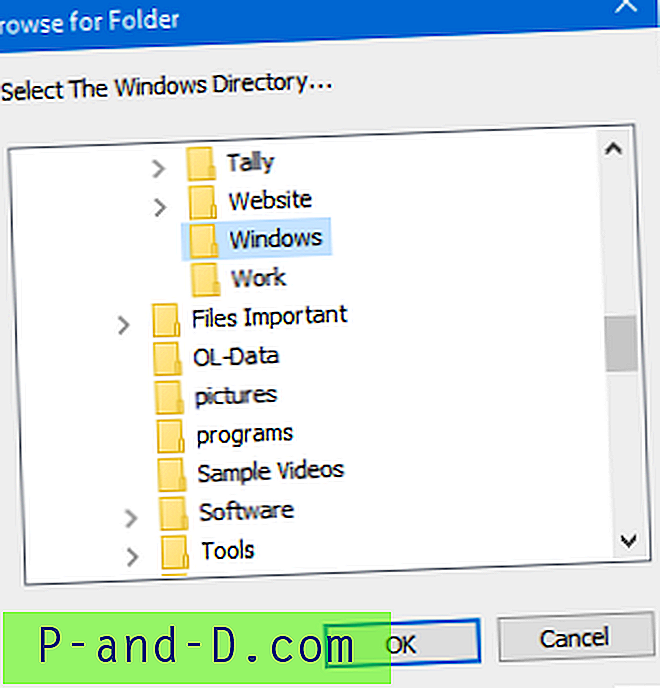
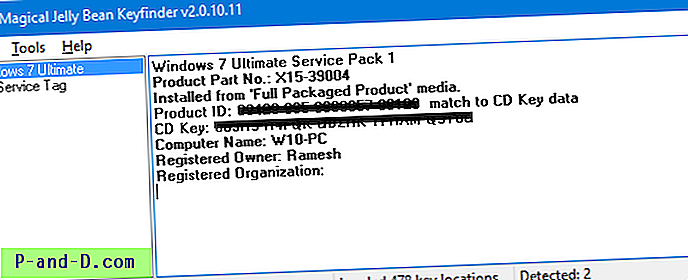
ซึ่งแสดงรายการรหัสผลิตภัณฑ์ของคุณจากกลุ่มรีจิสทรีของ SOFTWARE
ใช้ ProduKey
ProduKey เป็นเครื่องมือจาก Nirsoft ที่แสดงรหัสผลิตภัณฑ์ของ MS-Office, Windows, Exchange Server และ SQL Server ที่ติดตั้งบนคอมพิวเตอร์ของคุณ คุณสามารถดูข้อมูลนี้สำหรับระบบปฏิบัติการปัจจุบันของคุณหรือระบบปฏิบัติการอื่น / คอมพิวเตอร์ - โดยใช้ตัวเลือกบรรทัดคำสั่ง
- เปิดใช้ ProduKey
- จากเมนูไฟล์คลิก เลือกแหล่งที่มา
- เลือก โหลดคีย์ผลิตภัณฑ์จากกลุ่มรีจิสทรีของซอฟต์แวร์ภายนอก
- คลิกปุ่ม เรียกดู และค้นหาไฮฟ์รีจิสทรีของ ซอฟต์แวร์ (ของการติดตั้ง Windows ที่ไม่สามารถบูทได้) ซึ่งมีอยู่ในโฟลเดอร์ Windows \ System32 \ Config โปรดทราบว่าไม่เหมือน KeyFinder ProduKey อนุญาตให้คุณเลือกไฟล์ SOFTWARE (กลุ่มรีจิสทรี) โดยตรงและคุณไม่จำเป็นต้องมีโครงสร้างโฟลเดอร์ Windows \ System32 \ Config

- คลิกตกลง ควรแสดงรายการหมายเลขผลิตภัณฑ์ที่มีอยู่ในกลุ่มรีจิสทรีของซอฟต์แวร์

ใช้ ShowKeyPlus
ShowKeyPlus (ผ่าน Microsoft Store) ค้นหารหัสผลิตภัณฑ์ Windows ของคุณ ด้วย ShowKeyPlus คุณสามารถโหลดกลุ่ม SOFTWARE เพื่อดึงรหัสผลิตภัณฑ์ได้
- หากคุณซื้อ Windows จากผู้ค้าปลีกที่ได้รับอนุญาตรหัสผลิตภัณฑ์จะแสดงเป็นคีย์ที่ติดตั้งเท่านั้น สิ่งนี้ใช้กับคีย์ OEM System Builder เช่นกัน
- หากคุณอัปเกรด Windows คีย์ดั้งเดิมจะเป็นคีย์ที่ติดตั้งก่อนการอัพเกรด หมายเหตุถ้าคุณอัปเกรดเป็น Windows 10 ฟรีคุณจะได้รับ 'สิทธิ์ดิจิทัล' ที่ไม่ซ้ำกันแทนรหัสผลิตภัณฑ์ รหัสที่ปรากฏจะเป็นรหัสทั่วไปในกรณีนั้น
- หากคุณซื้อพีซีเครื่องใหม่ที่ใช้ Windows รหัสผลิตภัณฑ์จะได้รับการติดตั้งล่วงหน้าบนพีซีของคุณและรหัสดังกล่าวจะรวมอยู่ในเฟิร์มแวร์ในกรณีของ Windows 8 หรือ 10 - หรือเป็นเครื่องหมาย OEM ในกรณีของรุ่นก่อนหน้า . คีย์ OEM จะแสดงคีย์ในกรณีของอดีตหรือไม่ว่าพีซีของคุณถูกสร้างขึ้นสำหรับ Windows Vista หรือ Windows 7
ในการดึงข้อมูลคีย์ออฟไลน์ให้คลิกที่ตรวจสอบรุ่นแล้วเรียกดูเพื่อเลือกกลุ่มรีจิสทรีของ SOFTWARE
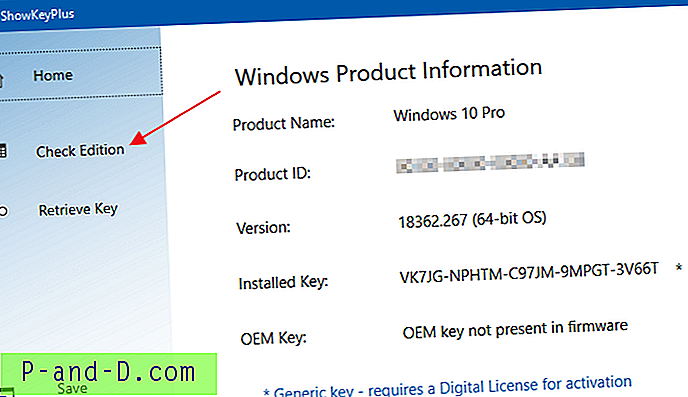
C:\Windows.old\Windows\System32\config โปรดทราบว่าโฟลเดอร์ Windows.old จะถูกลบโดย Windows โดยอัตโนมัติหลังจาก 28-30 วันหลังจากอัปเกรดเป็น Windows 10 คุณควรรับรหัสผลิตภัณฑ์ล่วงหน้าจากไดเรกทอรี Windows.old
หวังว่าเครื่องมือด้านบนจะช่วยให้คุณรับรหัสผลิตภัณฑ์ Windows ของคุณจากฮาร์ดไดรฟ์ของการติดตั้ง Windows ที่ไม่สามารถบูตได้






